Υπήρξαν πολλές εφαρμογές από τρίτους που παρέχουν υπηρεσίες χαρτών, αλλά η πιο ακριβής και αποτελεσματική από αυτές που μπορούν να βασιστούν οι χρήστες είναι οι Χάρτες της Apple. Όμως πρόσφατα λαμβάνουμε αναφορές από πολλούς χρήστες iPhone ότι ξαφνικά, οι Χάρτες της Apple σταμάτησαν να λειτουργούν στα iPhone τους.
Ο κύριος λόγος πίσω από αυτό το ζήτημα μπορεί να είναι το αδύναμο σήμα GPS γύρω από το iPhone, το χαμηλό σήμα σύνδεσης στο Διαδίκτυο, η τοποθεσία απενεργοποιημένες ρυθμίσεις υπηρεσιών, τεχνικές δυσλειτουργίες στο iPhone ή/και στους Χάρτες της Apple, λανθασμένη ρύθμιση ημερομηνίας και ώρας στο iPhone, και τα λοιπά.
Εάν έχετε κι εσείς ένα τέτοιο πρόβλημα ενώ χρησιμοποιείτε τους Χάρτες της Apple, μην ανησυχείτε καθόλου. Σε αυτό το άρθρο, θα βρείτε πολλές επιδιορθώσεις που έχουν εξαιρετική δυνατότητα επίλυσης αυτού του ζητήματος εύκολα στο iPhone σας.
Πίνακας περιεχομένων
Προκαταρκτικές συμβουλές
- Επανεκκινήστε το iPhone – Η ύπαρξη οποιουδήποτε τεχνικού σφάλματος, ακόμη και αν είναι μικρή, δεν αφήνει ορισμένες εφαρμογές να λειτουργούν ομαλά. Επομένως, για να αφαιρέσετε τέτοιες δυσλειτουργίες, επανεκκινήστε το iPhone μία φορά και ελέγξτε εάν το πρόβλημα επιλύθηκε μετά την επανεκκίνηση του iPhone.
- Δοκιμάστε το σήμα σας στο Διαδίκτυο – Οι περισσότερες εφαρμογές χρειάζονται σήμα Διαδικτύου για να λειτουργήσουν καλύτερα. Ωστόσο, οι Χάρτες χρειάζονται ακόμη πιο ισχυρά σήματα για να παράγουν εξαιρετικά δεδομένα για να σας καθοδηγήσουν στις διαδρομές. Βεβαιωθείτε λοιπόν ότι υπάρχει ένα ισχυρό δίκτυο δεδομένων κινητής τηλεφωνίας και ότι έχετε ενεργοποιήσει ένα πρόγραμμα δεδομένων.
- Βεβαιωθείτε ότι υπάρχει ισχυρό σήμα GPS – Παρόλο που έχετε ισχυρή σύνδεση στο Διαδίκτυο στο iPhone σας, οι Χάρτες της Apple εξακολουθούν να χρειάζονται ισχυρό σήμα GPS για να παρέχουν ακριβή αποτελέσματα στον χάρτη του iPhone σας. Βεβαιωθείτε ότι δεν είστε κάτω από σήραγγα/μετρό ή υπόγειο, μετακινηθείτε σε ανοιχτή τοποθεσία για να λάβετε καλύτερο σήμα GPS.
- Ελέγξτε τις ρυθμίσεις ήχου – Μερικές φορές, το πρόβλημα μπορεί να οφείλεται στον ήχο του iPhone σας και μπορεί να μην μπορείτε να ακούσετε τον ήχο των Χαρτών για καθοδήγηση κατεύθυνσης. Ελέγξτε λοιπόν τις ρυθμίσεις ήχου και αυξήστε την ένταση του iPhone σας και δείτε αν μπορείτε να τον ακούσετε.
Διορθώστε 1 – Αναγκαστικά κλείστε τους Χάρτες της Apple και ανοίξτε το ξανά
Βήμα 1: Για να κλείσετε αναγκαστικά την εφαρμογή Χάρτες της Apple, πρέπει πρώτα να μεταβείτε στο Εναλλαγή εφαρμογών στο iPhone σας.
Βήμα 2: Για αυτό, πρέπει να σύρετε την οθόνη του iPhone από την αριστερή κάτω γωνία προς τη δεξιά πλευρά εκθετικά.
Βήμα 3: Μόλις εμφανιστεί το App Switcher στο iPhone σας, αναζητήστε το Χάρτες εφαρμογή.
Βήμα 4: Τώρα σουφρώνωτο προς τα πάνω για να το κλείσεις αναγκαστικά.

Βήμα 5: Αφού κλείσει, μεταβείτε στην αρχική οθόνη και ανοίξτε ξανά Χάρτες εφαρμογή κάνοντας κλικ στο εικονίδιο της.
ΔΙΑΦΗΜΙΣΗ
ΔΙΑΦΗΜΙΣΗ
Διόρθωση 2 – Παραχωρήστε πρόσβαση τοποθεσίας στους Χάρτες της Apple
Βήμα 1: Πρέπει να κάνετε κλικ στο εικονίδιο ρυθμίσεων.
Βήμα 2: Αυτό θα ξεκινήσει το Ρυθμίσεις εφαρμογή στο iPhone σας.
Βήμα 3: Στη συνέχεια, μεταβείτε στο Απόρρητο και ασφάλεια επιλογή από τη λίστα ρυθμίσεων.

Βήμα 4: Επιλέξτε το Υπηρεσίες τοποθεσίας επιλογή στο επάνω μέρος της σελίδας Απόρρητο και ασφάλεια όπως φαίνεται παρακάτω.

Βήμα 5: Κάντε κύλιση προς τα κάτω στη λίστα και πατήστε το Χάρτες επιλογή.
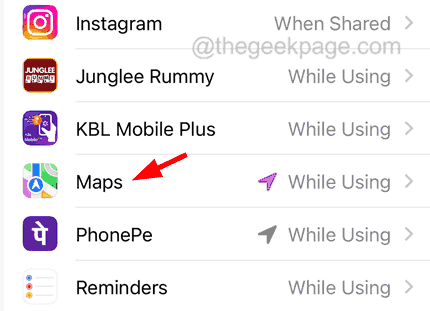
Βήμα 6: Βεβαιωθείτε ότι έχετε επιλέξει ένα από τα δύο Κατά τη χρήση της εφαρμογής ή Κατά τη χρήση της εφαρμογής ή των γραφικών στοιχείων επιλογή από τις επιλογές που δίνονται.
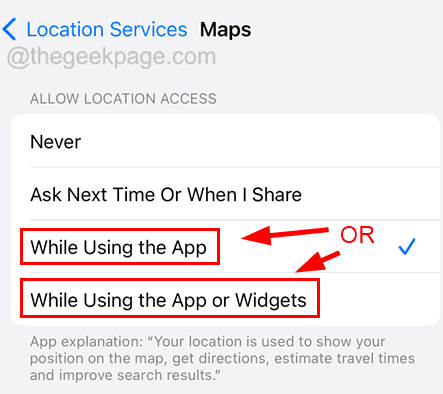
Διόρθωση 3 – Ενεργοποιήστε τις Ρυθμίσεις Υπηρεσιών τοποθεσίας
Βήμα 1: Εκκινήστε το Ρυθμίσεις σελίδα.
Βήμα 2: Κάντε κλικ στο Απόρρητο και ασφάλεια επιλογή όπως φαίνεται παρακάτω.

Βήμα 3: Τώρα κάντε κλικ στο Υπηρεσίες τοποθεσίας στην κορυφή.

Βήμα 4: επιτρέπω ο Υπηρεσίες τοποθεσίας επιλογή πατώντας στον διακόπτη εναλλαγής του όπως φαίνεται στο παρακάτω στιγμιότυπο οθόνης.

Διόρθωση 4 – Ορίστε τις σωστές ρυθμίσεις ημερομηνίας και ώρας
Βήμα 1: Ανοίξτε το Ρυθμίσεις εφαρμογή.
Βήμα 2: Μεταβείτε στο Γενικός επιλογή κάνοντας κλικ σε αυτήν.
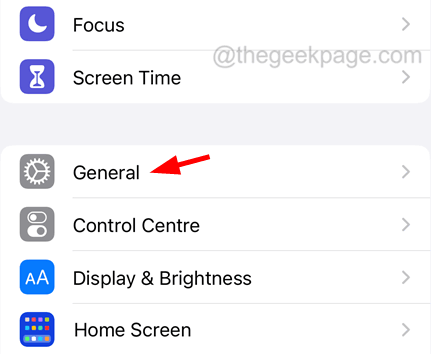
ΔΙΑΦΗΜΙΣΗ
Βήμα 3: Μετά από αυτό, πρέπει να επιλέξετε το Ημερομηνία ώρα επιλογή από το Γενικός σελίδα όπως φαίνεται παρακάτω.
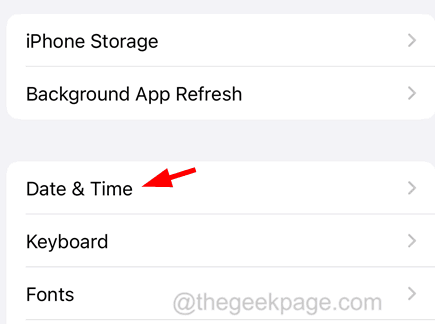
Βήμα 4: Μόλις φτάσετε εδώ, βεβαιωθείτε ότι έχετε ενεργοποιημένη ο Ρυθμίστε αυτόματα επιλογή πατώντας στο κουμπί εναλλαγής του.
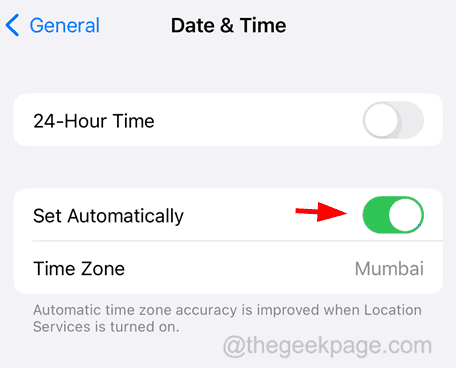
Αυτό θα ορίσει τη σωστή ημερομηνία και ώρα στο iPhone σας και θα διορθώσει εύκολα αυτό το πρόβλημα.
Διόρθωση 5 – Επαναφορά ρυθμίσεων δικτύου στο iPhone σας
Ακόμη και αφού δοκιμάσετε όλες αυτές τις λύσεις που εξηγήθηκαν παραπάνω, εάν δεν καταφέρατε να διορθώσετε το πρόβλημα, πιθανότατα πρέπει να επαναφέρετε τις ρυθμίσεις δικτύου στο iPhone σας. Δοκιμάστε να εκτελέσετε το επαναφέρετε τις ρυθμίσεις δικτύου στο iPhone και θα πρέπει να διορθώσει αυτό το πρόβλημα εύκολα.
![Η ανάπτυξη απέτυχε με το HRESULT: 0x80080204 [Διόρθωση]](/f/54047f7c8cfc0752a630dc555b07e926.png?width=300&height=460)

![Σφάλμα εφαρμογής Accelerometerst.exe στα Windows 10 [Διόρθωση]](/f/5e679493a78a286e79d135bbc275e583.png?width=300&height=460)